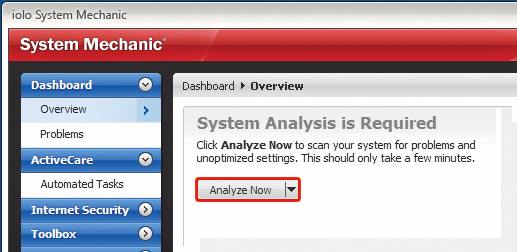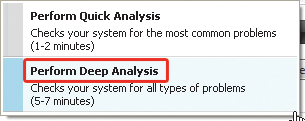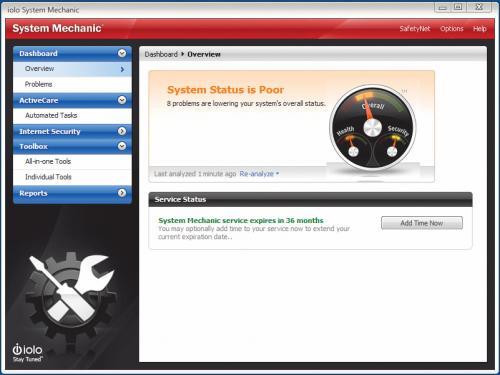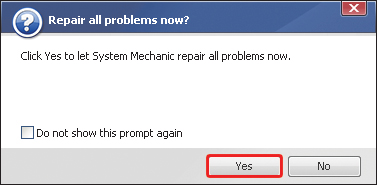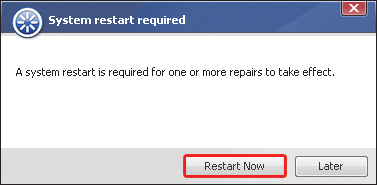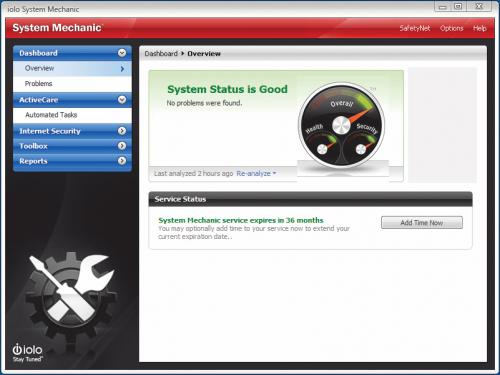|
Co spowalnia peceta?
|
Najczęstszymi przyczynami spadku wydajności komputera są: ukryte niepotrzebne programy w autostarcie Windows, błędy i nadmiar informacji w systemowym rejestrze, fragmentacja i zajęta pamięć operacyjna komputera, dziurawe i niezoptymalizowane ustawienia internetowe oraz pofragmentowany dysk twardy.
Dostępne w programie System Mechanic narzędzia służą do diagnostyki:
- konfiguracji systemu Windows
- zabezpieczeń łącza
- zawartości twardego dysku
- informacji zawartych w rejestrze
- pamięci operacyjnej RAM
|
System Mechanic to numer jeden wśród programów do optymalizacji Windows. Skorzystało z niego kilkadziesiąt milionów użytkowników na całym świecie. Na naszej płycie znajdziesz najnowszą, „jeszcze ciepłą” wersję 10, której premiera miała miejsce pod koniec września tego roku. O nowościach zawartych w wersji 10 można przeczytać w ramce poniżej. System Mechanic to zestaw ponad 50 narzędzi dbających o dobrą kondycję komputera. Oprócz typowych narzędzi oczyszczających dyski, rejestr czy pamięć znajdziesz też moduły łatające luki w zabezpieczeniach Windows oraz dbające o twoją prywatność. Program może też wykonać pomiar szybkości łącza internetowego oraz śledzić zmiany zachodzące w konfiguracji i gdy to będzie konieczne, anulować je. System Mechanic pozwala też wyłączyć wiele różnych, często nieużywanych elementów w menu Start, panelu sterowania czy menu kontekstowym. Przekazujemy program z pełną licencją na pół roku, na 5 komputerów. System Mechanic 10 działa na pecetach, laptopach i netbookach z zainstalowanym Windows XP, Vista i 7 w wersjach 32- i 64-bitowych.
Wybrane nowości w System Mechanic 10
Opatentowany Program Accelerator
Nowe narzędzie do defragmentacji dysku. Do tej pory narzędzia tego typu tylko sprawdzały, czy dany plik jest pofragmentowany czy nie, i scalały go. Program accelerator dodatkowo scala pliki należące do poszczególnych aplikacji, np. wszystkie komponenty, pliki i składniki edytora MS Word, i umieszcza je w tym samym miejscu na dysku, dzięki czemu zminimalizowany jest czas potrzebny na ich odczyt.
 CRUDD Program Detector
CRUDD Program Detector
Rozszerzenie elementu Dodaj lub usuń programy, które powie np., że na komputerze są zainstalowane 4 programy do przeglądania zdjęć, wymieni je i pozwoli zadecydować, który pozostawić, a który odinstalować.
SpeedUpMyPC 2010
Na naszej płycie znajdziesz drugi program narzędziowy w pełnej rocznej wersji z licencją na trzy komputery. Nie jest on tak rozbudowany, jak System Mechanic, natomiast jego zaletą jest bardzo prosta obsługa. Program SpeedUpMyPC 2010 firmy Uniblue działa w pełni automatycznie, skanuje komputer, następnie koryguje odnalezione błędy. Dodatkowe aktywne narzędzia bez przerwy czuwają nad kondycją twojego komputera. Oba programy można zainstalować równocześnie na silniejszych maszynach. Po zarejestrowaniu program SpeedUpMyPC można również odłożyć na potem i zainstalować dopiero, gdy wygaśnie półroczna licencja System Mechanica 10. Uwaga! Strona rejestracyjna będzie dostępna od 4 października do końca grudnia 2010 roku. Wybór programu pozostawiamy czytelnikom.
Szybka optymalizacja kilkoma kliknięciami myszki
Program System Mechanic 10 zawiera ponad 50 narzędzi. Nie musisz się jednak znać na obsłudze wszystkich funkcji programu. Skorzystaj z pełnej automatyki. Nie daje ona kontroli nad tym, co się dzieje podczas całego procesu, ale pozwala zaoszczędzić czas. W trybie automatycznym program przeanalizuje zasoby twojego komputera, odnajdzie błędy i samoczynnie je usunie.

Po uruchomieniu programu kliknij na stronie głównej opcję Overview dostępną w menu po lewej stronie. W polu System Analysis is Required kliknij strzałkę na przycisku Analyze Now. Z menu, które się rozwinie, wybierz drugą opcję – Perform Deep Analysis.
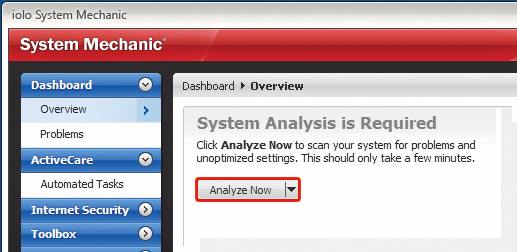
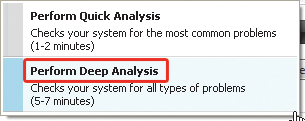

Program rozpocznie szczegółową analizę twojego komputera, może ona potrwać kilka minut. O postępach będzie cię informował pasek stanu. Po zakończeniu analizowania wyświetli się informacja o statusie komputera. Główny zegar wskazuje sprawność ogólną komputera, a mniejsze wskazują poziom wydajności i skuteczność zabezpieczeń (kolor czerwony – źle, kolor zielony – dobrze).
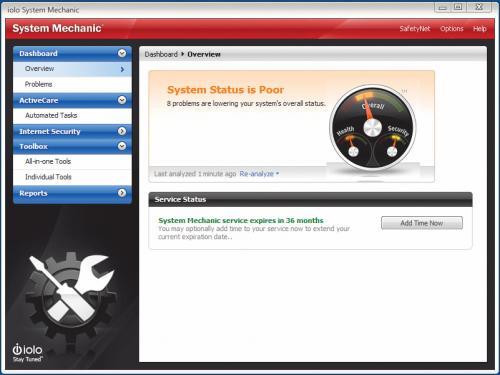

Kliknij przycisk Repair All i w kolejnym oknie potwierdź polecenie przyciskiem Yes. Rozpocznie się proces czyszczenia dysków, rejestru, defragmentacji i optymalizacji ustawień systemowych. O postępach będzie cię informował pasek stanu.
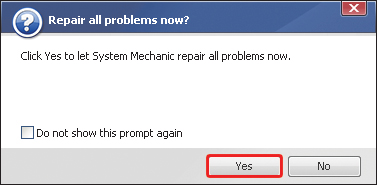

Cały proces może zająć nawet kilka godzin. Najbardziej czasochłonna jest defragmentacja dysków. Najlepiej jest zaplanować czyszczenie systemu na czas, gdy nie będziesz korzystał z komputera. Po zakończeniu może być konieczne ponowne uruchomienie komputera. Kliknij przycisk Restart Now. W trakcie ponownego uruchamiania przeprowadzona zostanie defragmentacja i kompaktowanie rejestru.
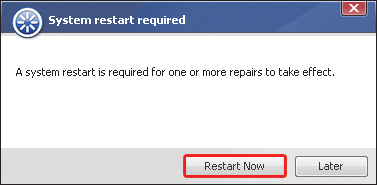

Po ponownym uruchomieniu Windows i programu System Mechanic status systemu powinien być oznaczony na zielono:
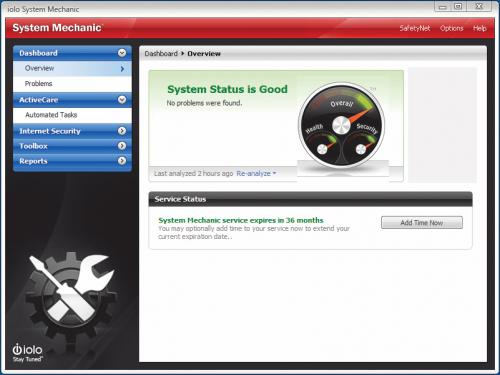
 CRUDD Program Detector
CRUDD Program Detector